INSTRUCȚIUNI DE INSTALARE AIS "PARAGRAFUL 2: DOW"
1. Descărcați fișiere de arhivă:
Înainte de instalare, citiți pasul 5 al acestui manual.
Despachetați arhiva ParGraf_2_ΔУУ_987.zip
Creați un folder nou pe desktop. Pentru a face acest lucru, faceți clic dreapta pe mouse oriunde pe desktop, în meniul care apare, selectați CREATE à FOLDER (vezi Figura 1). Apoi, folderul Nou apare pe desktop. Deschidem-o.
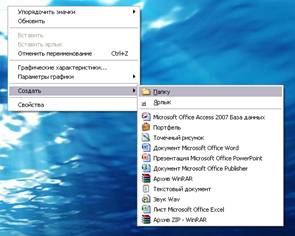
Deschideți fișierul descărcat ParGraph_2_DOU_987.zip. Copiați conținutul în folderul nou pe care l-am creat.
2. Instalarea Firebird
Firebird este un sistem de gestionare a bazelor de date. fără acest program ParaGraph nu va funcționa, deci este necesară o instalare preliminară. Pentru a face acest lucru, în folderul Nou, deschideți folderul Firebird (vezi Figura 2).
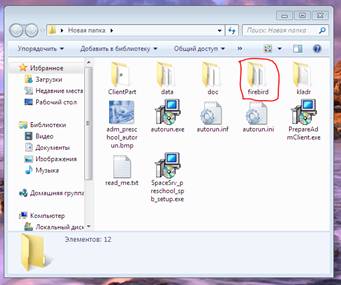
Apoi rulați fișierul Firebird-2.1.3.18185_0_Win32.exe așa cum se arată în Figura 3. Selectați limba rusă. acceptați termenii acordului de licență, așteptați instalarea programului.
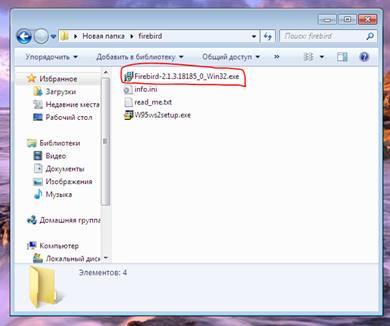
Dacă apare fereastra de instalare, așa cum se arată în figura 4, acest lucru înseamnă că programul Firebird a fost instalat anterior pe computer, re-instalare nu este necesară, închideți aplicația.

3. Instalarea AIS "ParaGraph"
În directorul Nou, executați fișierul autorun (a se vedea Figura 5)
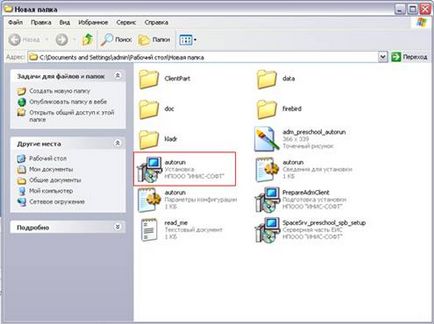
Apoi, în fereastra care apare, selectați Install on one computer (Figura 6).

Dacă vedeți o fereastră ca cea din Figura 7, faceți clic pe Da.
Veți fi oferit locația optimă a programului pe hard disk, abilitatea de a crea o comandă rapidă pe desktop - faceți clic pe următorul. Așteptăm până când programul este instalat pe computer. După instalare, va apărea o fereastră, după cum se arată în Figura 8, scoateți bifa căsuța Rulați programul instalat. (!!)
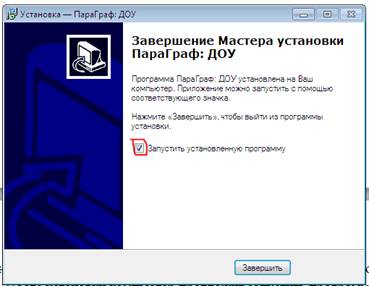
După instalarea programului, ștergeți dosarul Nou.
4. Instalarea actualizării AIS ParaGraph
Deschideți fișierul descărcat ParGraph_2_DUU_987.zip. Rulați fișierul admspb_preschool_setup. exe. După ce ați terminat instalarea, puteți rula programul. Programul este lansat făcând dublu clic pe comanda rapidă de pe desktop (a se vedea Figura 9)
5. Cum să inserați o bază de date creată anterior
în orice alt folder de pe computer, puteți, de exemplu, de pe desktop.
Computerul meuàDisc local CàInisSoftàspațiuàSrvPartàdate